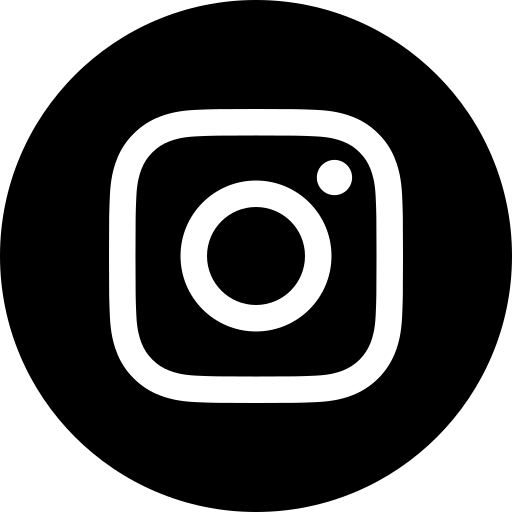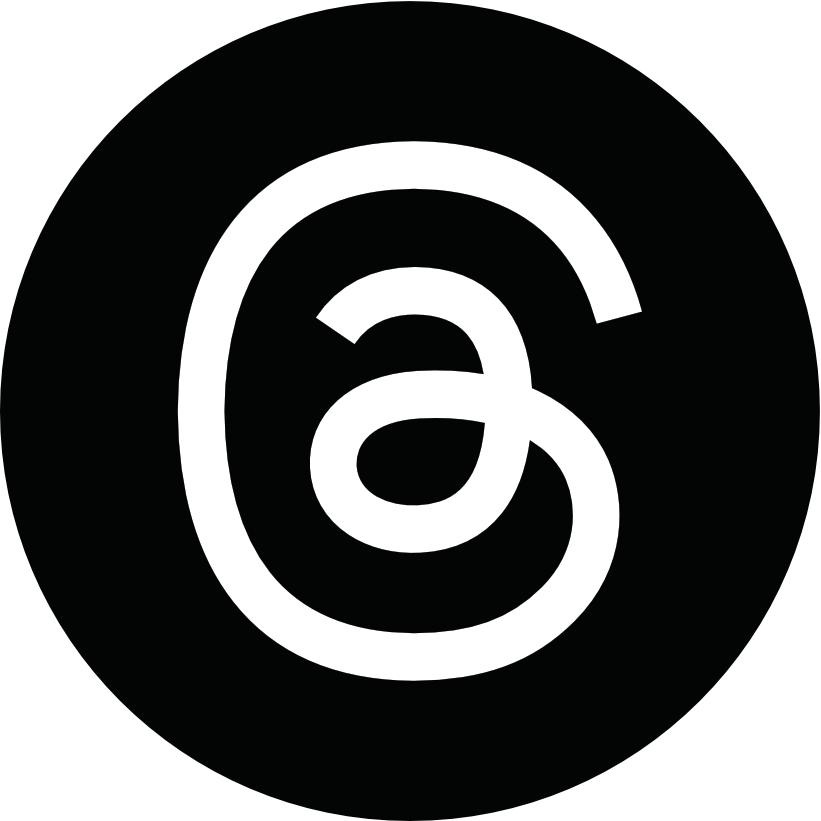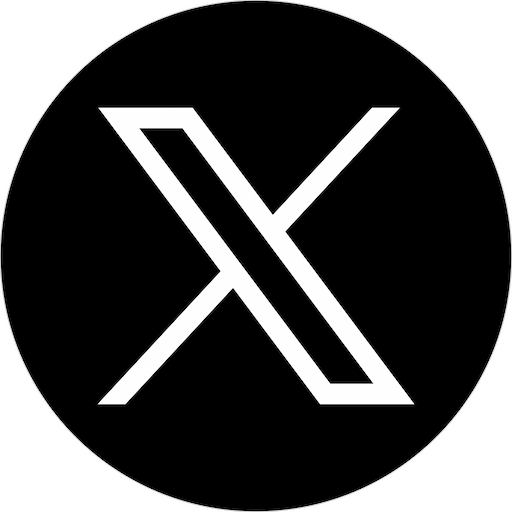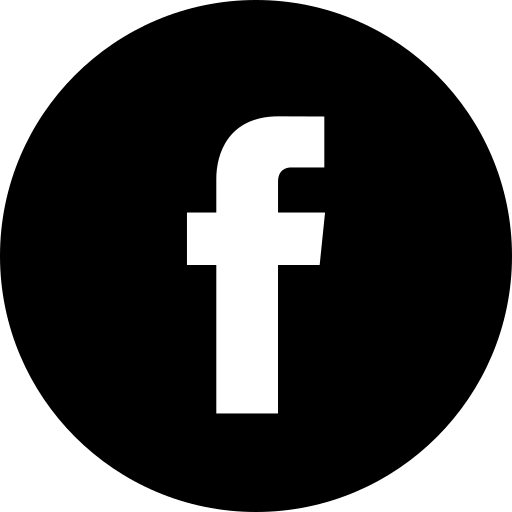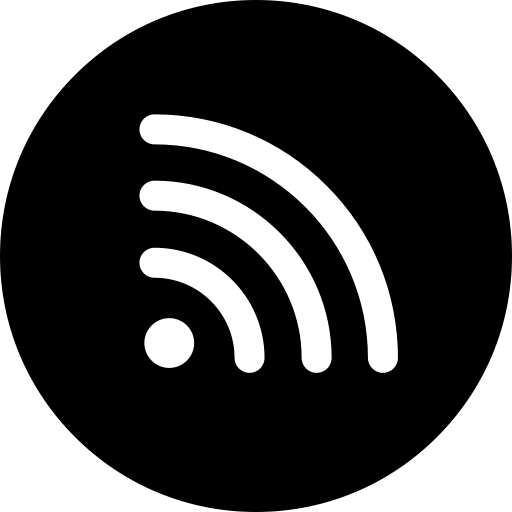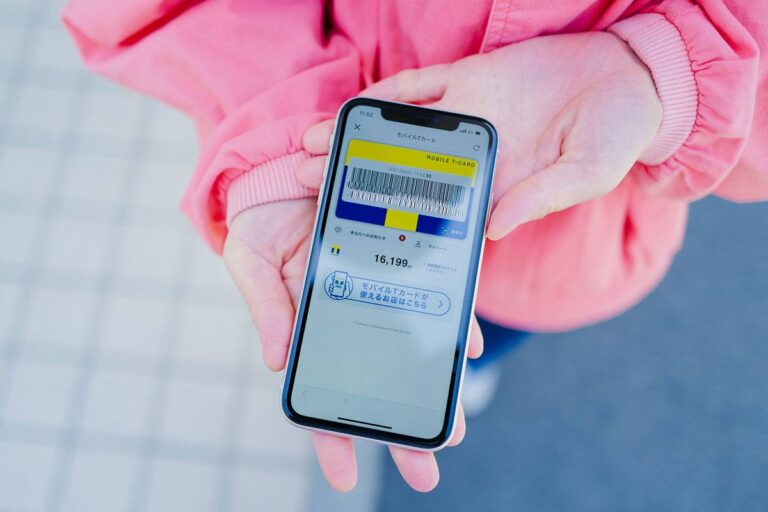まだ間に合う!しろくまフォトの年賀状プリントが超簡単だった!スマホで10分で注文完了!
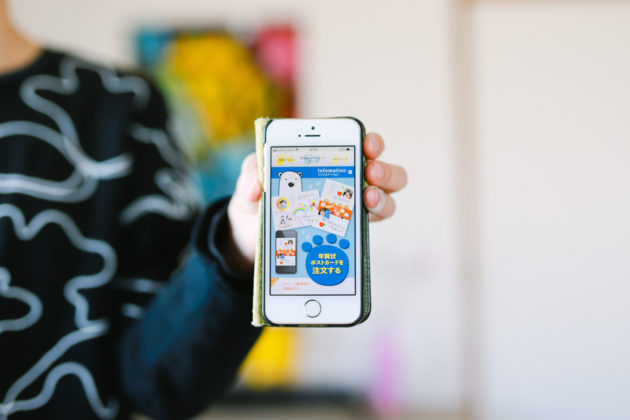
しまったもう年末!年賀状を作るの忘れてた!って毎年この時期に言ってますよね。
子供が生まれてから、例の子供の成長記録的な写真年賀状を作るようになって、
遠くに暮らす両親や親戚には好評なようなので、今年も慌てて作りました。
で、今年は「しろくまフォト![]() 」を使ってみたんだけど、これが超絶簡単!
」を使ってみたんだけど、これが超絶簡単!
スマホで写真を選んで、定形文を選んで、住所と名前を入力したらもう完成。
10分で完成しちゃった!(PC注文なら無料で宛名印刷&投函までやってくれる!)
これくらい簡単なら忙しい年末の年賀状作りも苦じゃないですね〜。
ってことで、以下、しろくまフォトの年賀状プリントについて。
しろくまフォトの年賀状プリントとは?

昨今よくあるネットプリントの中でも人気の「しろくまフォト![]() 」。
」。
普通の写真プリントなら1枚7円〜という格安系サービス。
(ちなみにこれまでうちでよく使ってるのはしまうまプリント![]() 。ちょいややこしい。。。)
。ちょいややこしい。。。)
関連記事:しまうまプリントの写真ネットプリントは1枚8円〜スマホで簡単に注文できて楽しい!
年賀状プリントは1枚20円〜。
印刷・用紙の質が良いプランを選べば値段は上がりますが、基本は超格安。
しろくまフォトの年賀状プリントの作り方手順

さっそく年賀状を作ってみます。
ウェブサイトからPCでも作れますが、アプリからの方が簡単です。
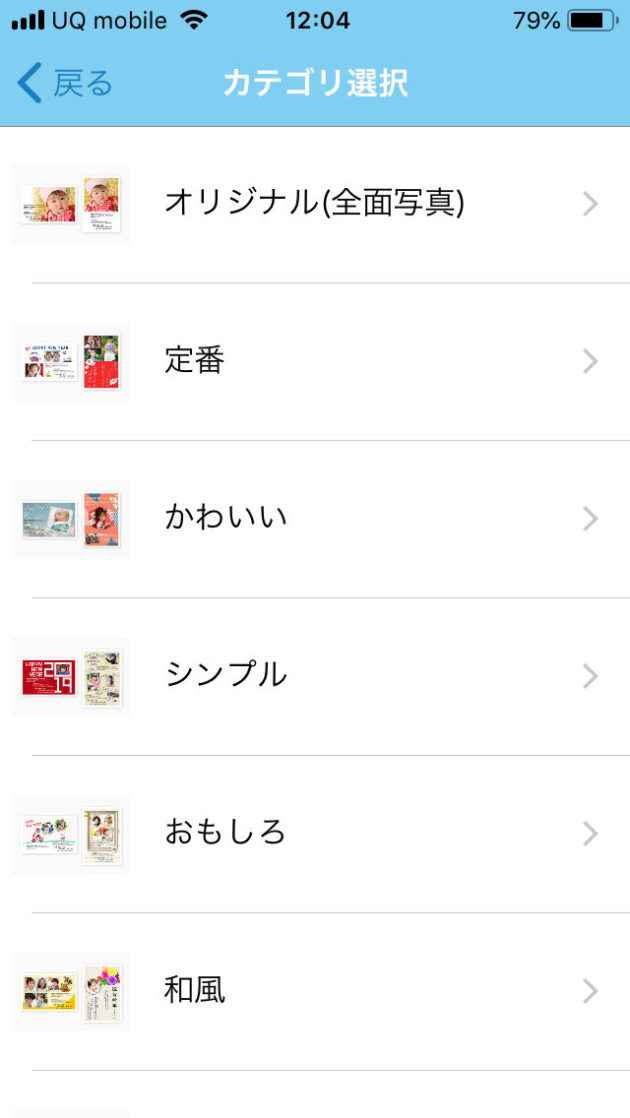
カテゴリーからどんな感じの年賀状を作るか選びます。
ちゃんとした年賀状を作るならイチからデザインしたいし、
でもそんなことやってる時間的余裕がないから簡易的なアプリでってことなので、
なんなら写真だけでもいいくらいだもんなーってなわけで、
我が家は「オリジナル(全面写真)」の縦サイズを選びました。

で、ここで値段の分かれ道。
- 1枚20円:ハガキに高品質カラーレーザープリンターで直接印刷
- 1枚28円:写真印画紙にプリントしてハガキに貼り合わせるワンランク上の質感
まあ年賀状なんでレーザープリンターで十分!
ってことで20円の方を選択しました。
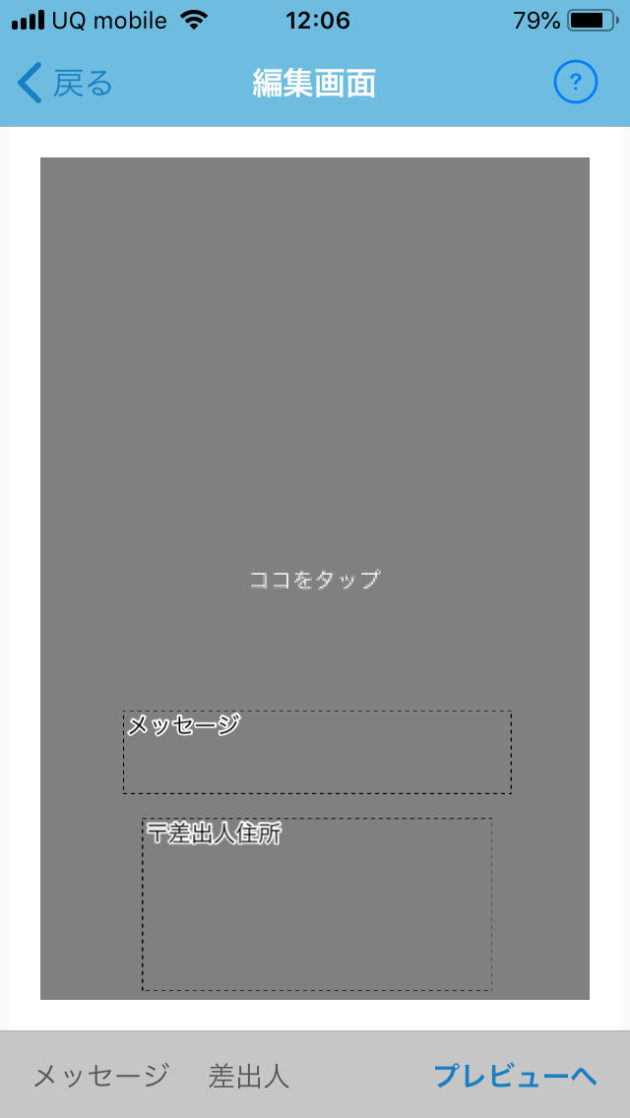
枠が出るので、写真をはめ込みます。
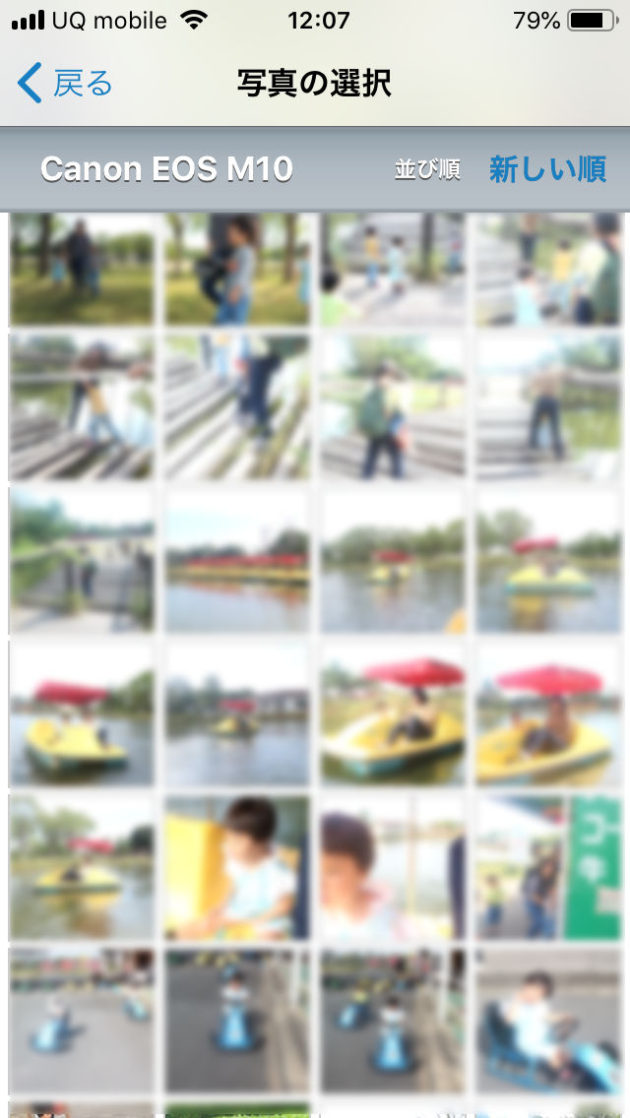
スマホのカメラロールからどれにしようかなーっと選択。
*出たらまずい人が写ってたのでちょっとボヤかしてます。

よし、これに決定(奥様撮影の奥様チョイス)。
それにしてもこれなんの写真だ?
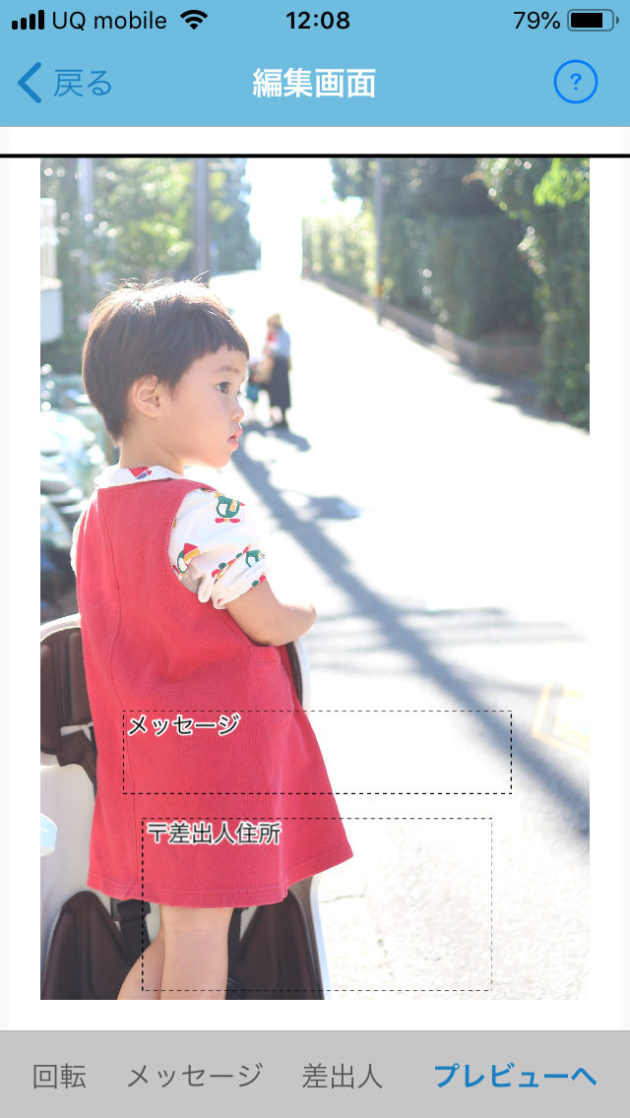
トリミングしたり位置の調整もピッピのピで簡単。
インスタグラムと同じくらい簡単。
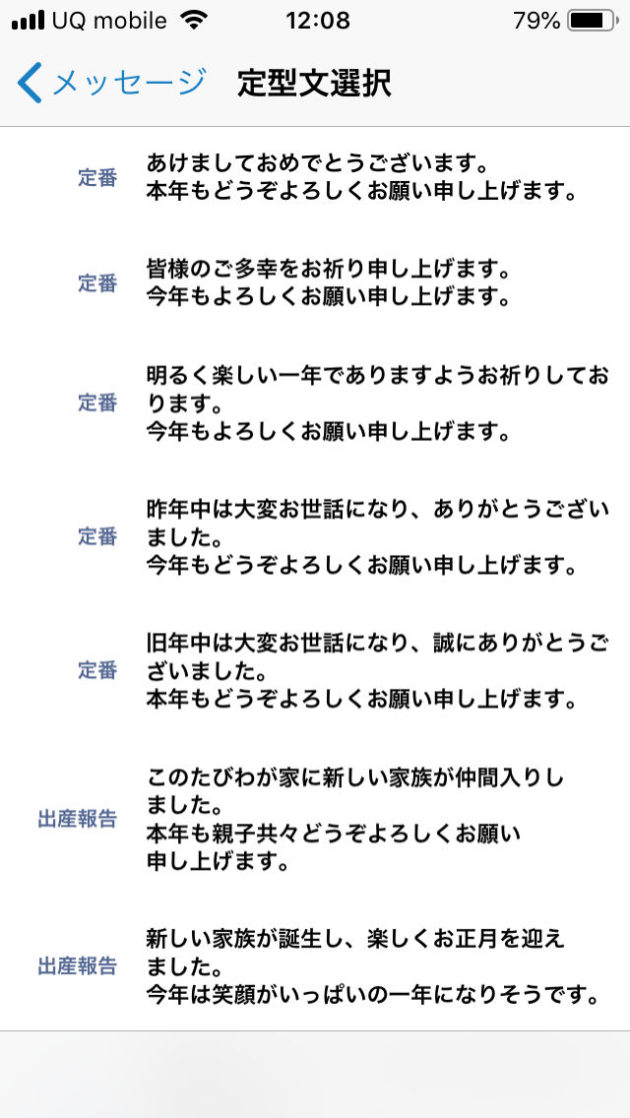
メッセージ欄は定形文から選ぶだけ。
そして差出人の名前と住所も入力。
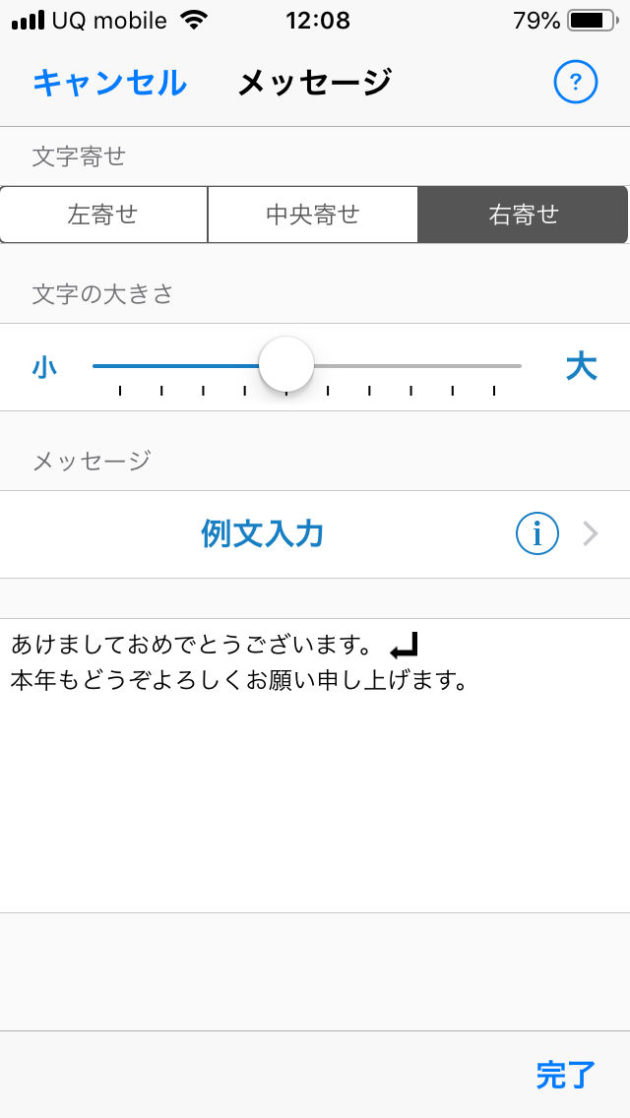
写真に合わせて文字の大きさを変えたり、改行したり、
文言をオリジナルに書き換えたりも簡単に調整できます。
が、超簡単にできるのが良いところなので、もうそのままで!

はい、もうできた。ここまで7分!
こりゃ簡単。
ちなみに注意事項は、写真はあんまり小さいのを選ぶと、
最初の選択画面で「サイズがたりませんよ」って出ちゃうので、
なるだけ大きいのを用意した方がいいですよ。
印刷なんである程度大きい方が高画質を保てます。
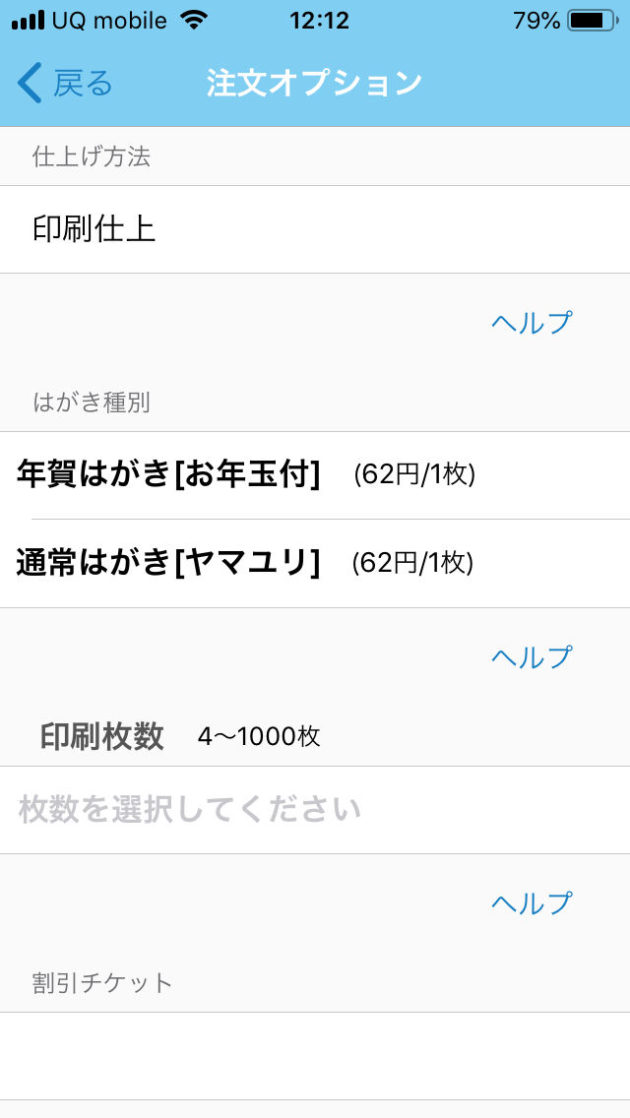
そしてここらからは注文画面。
「年賀はがき」か「通常はがき」かを選んで、注文枚数を指定。
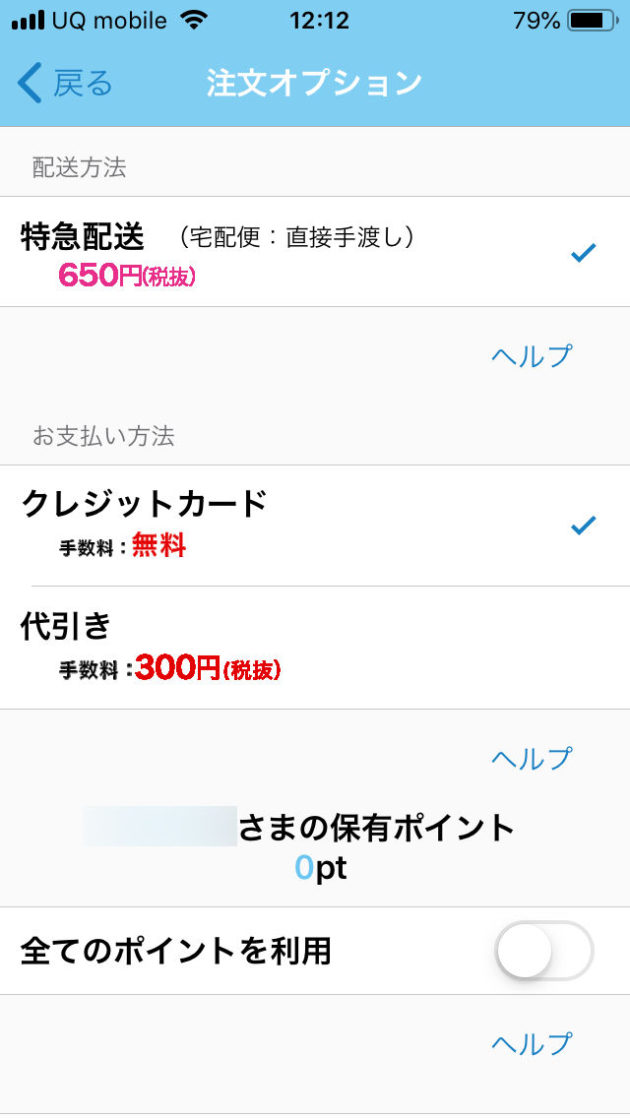
配送方法と支払い方法を選択。
年賀状は「特急配送650円」しか選べない模様。
(写真の5円プリントだと送料98円のゆうメールも選べる)
19:59までの注文で翌日発送。
九州から発送なので名古屋なら翌々日着。早い!
ちなみにしろくまフォト![]() はパソコンから申し込むなら、
はパソコンから申し込むなら、
なんと「宛名印刷」と「投函代行」までやってもらえる!無料で!
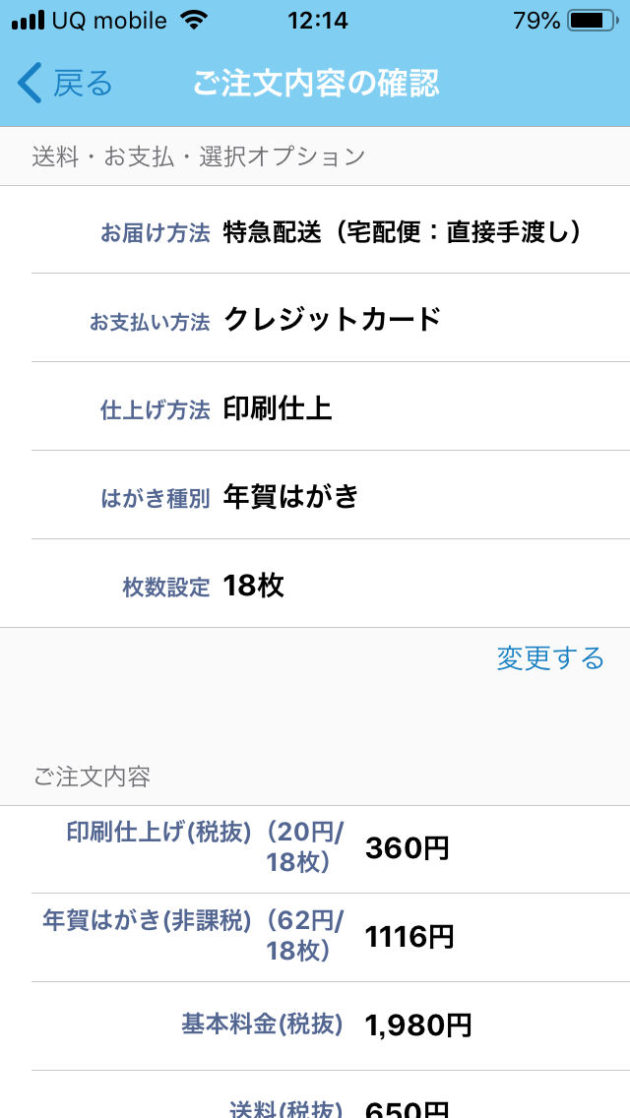
で、最後に注文内容を確認。
そして注文確定ボタンで作業完了!
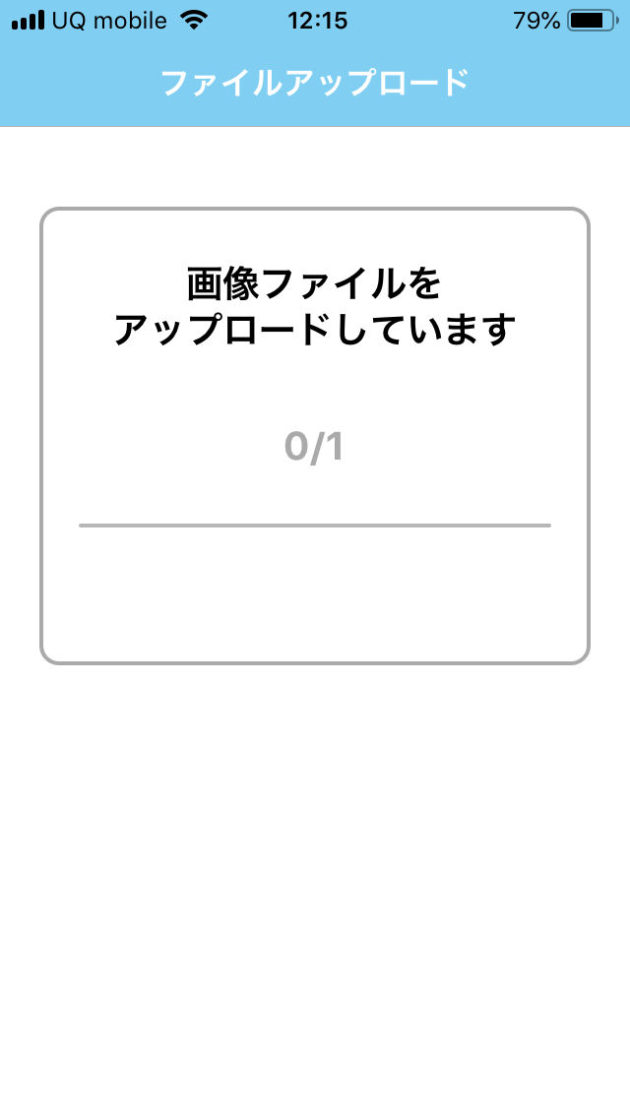
なんだけど、その後に実際の写真のアップロードが行われるので、
慌ててアプリを閉じちゃダメ。
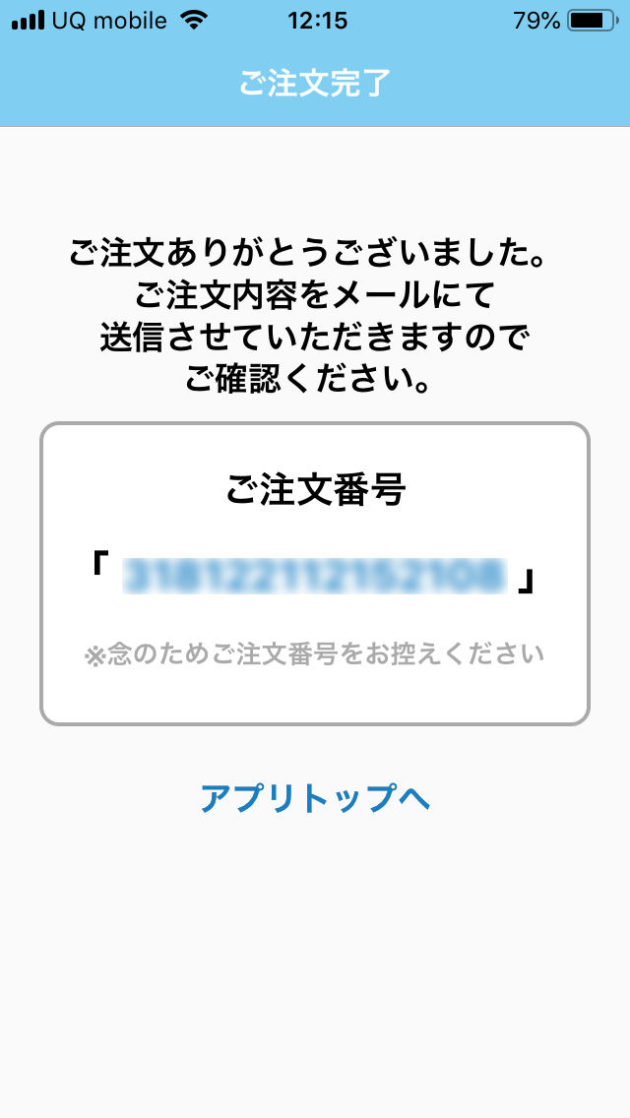
で、注文完了画面になったら全て完了!
ここまでトータル11分。
スクリーンショット撮りながらやったので、普通にやったら10分はかかりませんね。
超簡単!
あとは印刷具合とか出来栄えがどうか?というところが気になりますが、
それは届いてからのお楽しみということで。
まとめ
という感じで、毎年のことなのになぜか年末ギリギリになっちゃう年賀状。
今年は「しろくまフォト![]() 」で超簡単にできて大助かりでした。
」で超簡単にできて大助かりでした。
来年こそはもっと早くから準備を!
ブログやホームページ始めませんか?